您现在的位置是:网站首页> 编程资料编程资料
开机时显示准备配置windows请勿关闭计算机解决方法_windows11_Windows系列_操作系统_
![]() 2023-03-09
752人已围观
2023-03-09
752人已围观
简介 开机时显示准备配置windows请勿关闭计算机解决方法_windows11_Windows系列_操作系统_
近期有很多小伙伴们反映给小编说自己在开机时显示准备配置windows请勿关闭计算机,而且时间十分的长,不知道要如何解决这个问题。小编针对小伙伴们反映的问题进行资料查找,接下来就让小编来帮忙解答大家的问题吧,希望可以帮助到你呀!
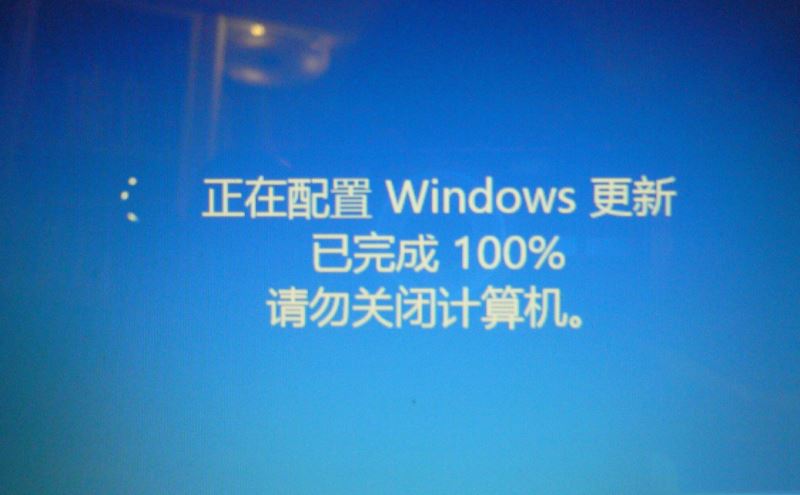
开机时显示准备配置windows请勿关闭计算机的解决方法?
方法一:
1、按Windows+R键,输入“gpedit.msc”命令,打开组策略编辑器,依次点击计算机配置-管理模板-Windows组件。
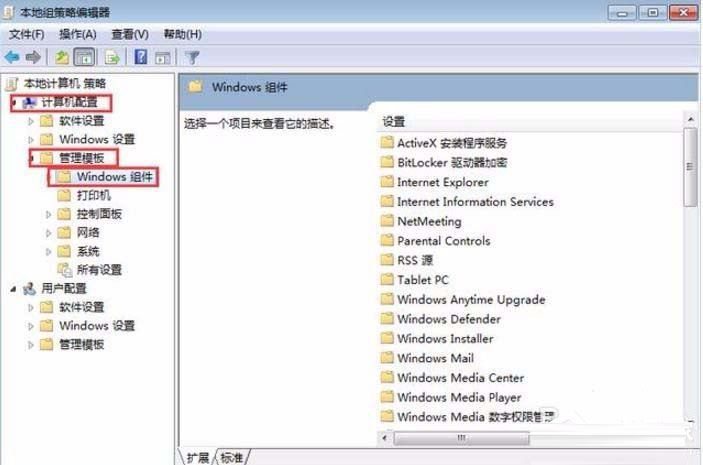
2、在Windows组件下面选择“Windows更新(Windows Update)”,双击右侧的配置文件中“配置自动更新”。
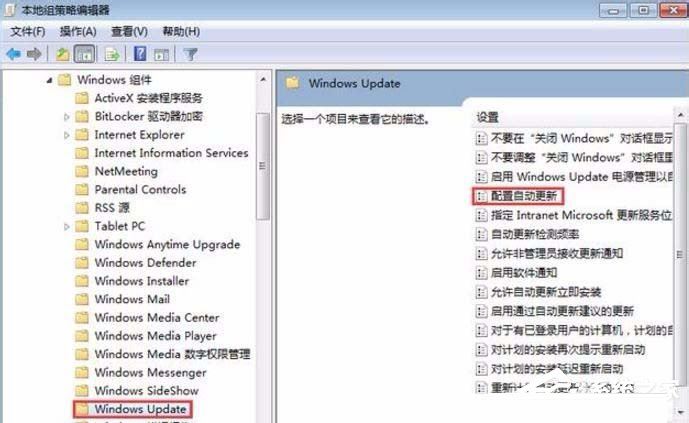
3、在“配置自动更新”页面,左侧选项中选择“已禁用”,确定之后,就关闭Windows的自动更新了。

方法二:
1、强制重新启动电脑(长按电源键然后再按一下),然后会有好多项选择,第一项一般是“正常启动”。
2、最后一项是“最后一次正确配置”,选择“最后一次正确配置”(有的电脑可能提示的不一样)。
3、然后进入系统,进去以后,就更改一下设置,打开控制面板,进入“系统安全”。
4、再点击“Windows Update”,单击左侧的“更改设置”,然后选择“从不检查更新”,最后点击“确定”按钮。
注:如果最后一次正确配置也无法进入,那就开机按F8键进入安全模式,然后进行上面同样的设置!
方法三:
1、这个是Windows 更新补丁的时候会出现的。
2、关闭方法:进安全模式,卸载掉刚才的升级或补丁,并取消自动升级程序。
3、在桌面上“计算机”------右键-----属性-----左下角会有一个Windows Update,点击进去,进去后在左边栏点击【更改设置】——选择从不检查更新。
方法四:
1、重启系统,按“F8”,进入安全模式。
2、选择安全模式进入系统,需要等待一段几分钟的时间。
3、鼠标右键单击“计算机”,从弹出的环境菜单中点选“服务”,启动服务窗口。
4、启动“服务”窗口后,从右侧列表窗口中查找“windows update”项,找到后,查看其“启动类型”,此时为“自动”。
5、鼠标右键点击该项,从弹出的环境菜单中点选“属性”,弹出“Windows Update的属性(本地计算机)”窗口,对启动类型进行修改,调整为“禁用”后,点确定即可。
以上就是小编为大家带来的开机时显示准备配置windows请勿关闭计算机解决方法,希望对大家有所帮助,更多相关内容请继续关注。
相关内容
- 应用商店为什么下载不了软件?应用商店软件都无法下载的解决方法_windows_Windows系列_操作系统_
- windows10如何给磁盘加密?win10给磁盘加密最简单的方法_windows10_Windows系列_操作系统_
- Win11关机后自动重启怎么办?Win11关机后自动重启的解决方法_windows11_Windows系列_操作系统_
- Win11如何修复音频录制?Win11修复音频录制的方法_windows11_Windows系列_操作系统_
- Win11 Build 22000.918(KB5016691)预览版发布:解决USB打印等问题_windows11_Windows系列_操作系统_
- 基于 Win11 23H2 Windows Server VNext预览版25192发布(附ISO镜像下载)_windows_Windows系列_操作系统_
- 消息称微软 Win11 22H2 RTM 正式版定为 Build 22621.382_windows11_Windows系列_操作系统_
- Win11/Win10怎么关闭显卡驱动更新?_windows11_Windows系列_操作系统_
- win11键盘无法使用怎么办? Win11修复登录期间键盘不工作的技巧_windows11_Windows系列_操作系统_
- Win11 edge浏览器看视频绿屏解决方法_windows11_Windows系列_操作系统_





